5 funções pouco conhecidas do Gboard que você precisa conhecer
Por Felipe Freitas | Editado por Bruno Salutes | 09 de Dezembro de 2020 às 21h40
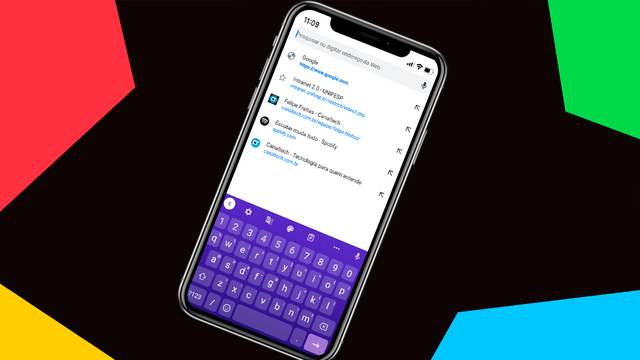
Gboard (Android | iOS) é o aplicativo de teclado virtual dedicado da Google. Através do aplicativo, é possível utilizar ferramentas como digitação por voz e gestos, escrita a mão, tradução simultânea, extensão de teclado e até mesmo suporte para digitação multilíngue.
- 5 coisas que o Google Assistente faz e poucos conhecem
- Gboard vs. Swiftkey: qual é o melhor teclado para celular?
- Como usar a edição avançada de texto do Gboard
Dessa forma, o teclado virtual da Google oferece aos seus usuários um conjunto de ferramentas que podem aprimorar a experiência com escrita e digitação no celular.
Além disso, o Gboard é componente do pacote de aplicativos da Google instalados por padrão em dispositivos Android, sendo assim, uma alternativa ao teclado virtual pré-instalado no celular. O app também possui sua versão disponível para dispositivos iOS.
No entanto, muitos usuários não conhecem ou deixam as funções potenciais do Gboard passarem despercebidas. Em nossa matéria, confira 5 funções pouco conhecidas do Gboard e saiba como usá-las.
1. Tradução simultânea
Entre os principais recursos do teclado virtual do Google, a tradução simultânea ganha destaque devido à precisão com a qual traduções são realizadas. Com a ferramenta, você pode digitar palavras em um idioma e ter a tradução automática dessas para o idioma desejado. O que pode ser ótimo para quando você estiver escrevendo textos em outras línguas, trocando mensagens ou até mesmo por curiosidade. O recurso do Gboard, utiliza o Google Tradutor para traduzir seu texto com agilidade enquanto você digita em seu teclado.
Para utilizar o recurso de tradução simultânea, basta tocar no ícone do "Google Tradutor" na barra de ferramentas do Gboard.
2. Digitação por Voz
Está com as mãos ocupadas? Você pode ditar seu texto para que o Gboard escreva para você. A função de digitação por voz além de ser um importante recurso de acessibilidade, também pode ser muito útil durante o dia a dia, transformando suas palavras em texto com precisão e facilidade. Também é possível utilizar pontuações como virgulas e pontos. Para utilizar esse recurso, basta tocar no ícone de "Microfone" localizado na barra de ferramentas do Gboard.
3. Área de transferência
A Área de transferência, é um recurso utilizado por sistemas para armazenar pequenas quantidades de dados por um período temporário. Nesse sentido, ao copiar um texto, link, imagem ou captura de tela, todas essas informações ficam disponíveis na "Área de transferência" de seu dispositivo. O Gboard, possuí um recurso interessante que permite que você visualize e utilize os itens que foram adicionados recentemente em sua Área de transferência.
Para acessar essa ferramenta, basta tocar no ícone de "Colar" simbolizado por uma prancheta na barra de ferramentas do Gboard.
4. Teclado flutuante
Se você já trincou a tela do celular, ou passou problemas com o touch, deve saber como é chato ter dificuldades para digitar. Pensando na acessibilidade dos usuários, o Gboard possui alguns recursos para a personalização do tamanho de seu teclado como o "Modo de uma mão" e "Teclado flutuante". Com esse recurso, você poderá posicionar seu teclado livremente ao redor de sua tela.
Para utilizar o recurso, toque no ícone de reticências localizado na barra de ferramentas do Gboard como indicado imagem abaixo, feito isso, basta tocar na opção "Flutuante";
5. Temas, figurinhas e correção automática
Além dos recursos já citados, o Gboard também oferece diversas opções de personalização para melhorar sua experiência em digitação. Confira algumas opções de personalização e interação logo abaixo.
Temas
Você pode encontrar diversos estilos para seu teclado virtual através da a galeria, lá você poderá encontrar cores solidas, gradientes, fotos artísticas e muito mais.
Para acessar a galeria de estilos do Gboard, toque no ícone da "Galeria de Temas", localizado na barra de ferramentas do Gboard.
Figurinhas e GIFs
As figurinhas estão presentes na grande maioria das redes sociais atualmente. No entanto, os usuários do Gboard, podem carregar um acervo de figurinhas personalizado no teclado. Você poderá pesquisar, explorar e criar figurinhas personalizadas através do Gboard. Para acessar essa função basta tocar no ícone de "Emoji" em seu teclado.
Você também pode pesquisar imagens GIF diretamente no Google através do Gboard, para isso basta tocar no ícone "GIF".
Correção automática
Com o Gboard, você também poderá personalizar sugestões e correções automáticas de acordo com suas necessidades. Para isso, basta acessar a aba "Correção automática" nas configurações do aplicativo.
Pronto! Agora você conhece algumas funções pouco conhecidas ou que normalmente passam despercebidas pelos usuários do Gboard. Já é usuário do Gboard? Comente sua experiência com o aplicativo.